Uzun süredir beklenen büyük Windows 10 güncellemesi yayınlandı. Bu güncelleme ile ne değişti?
Windows 10 resmen 1 yaşında. Microsoft tarihinin en hızlı yayılan işletim sistemi, geçtiğimiz günlerde en büyük güncellemesini aldı. İlk olarak Redstone adıyla duyurulan, yayınlanma zamanına uygun olarak Yıldönümü şeklinde adlandırılan bu güncelleme, beraberinde ciddi yenilikler getirdi. Bu yazımızda yeni güncelleme ile ön plana çıkan özelliklere, yeni uygulamalara ve değişimlere göz atıyoruz.
Microsoft Edge artık eklentileri destekliyor
Eklentiler veya diğer adıyla uzantılar, modern web tarayıcılarının vazgeçilmez parçalarından. Microsoft’un yeni nesil tarayıcısı Edge, her ne kadar Windows 10’un çıkışıyla birlikte övgüler almış olsa da, eklenti desteği olmaması pek çok kullanıcının Edge’i pas geçmesine sebep olmuştu. Neyse ki Yıldönümü güncellemesi bu büyük eksikliği ortadan kaldırıyor.
Microsoft Edge eklenti desteğine nihayet kavuştu. Artık Windows mağazasından Edge için çeşitli eklentileri yükleyebileceksiniz. Üstelik LastPass, Evernote gibi popüler tarayıcı eklentileri şimdiden mağazadaki yerlerini almaya başladı bile.
 Eklentiler Microsoft Edge’in sunduğu tek yenilik değil. Güncelleme ile birlikte Edge artık daha az pil ve bellek harcıyor. Bu sayede hali hazırda zaten oldukça etkileyici bir güç tüketimine sahip olan Edge, bu alanda en iyi tercihlerden biri olmaya devam ediyor.
Eklentiler Microsoft Edge’in sunduğu tek yenilik değil. Güncelleme ile birlikte Edge artık daha az pil ve bellek harcıyor. Bu sayede hali hazırda zaten oldukça etkileyici bir güç tüketimine sahip olan Edge, bu alanda en iyi tercihlerden biri olmaya devam ediyor.
Ayrıca artık ileri ve geri butonlarına sağ tıklayarak yakın geçmişte ziyaret edilen siteler görülebiliyor. Favoriler barına sağ tıklayıp favori siteler için klasörler oluşturulabiliyor.
Windows Hello
Microsoft’un yeni oturum açma seçeneği olan Windows Hello, uyumlu bilgisayarlarda kullanıcıların parmak izi veya yüz tanıma özellikleri ile oturum açabilmesini sağlıyor.
Bu özelliklerden birini kullanmak istiyorsanız Ayarlar>Hesaplar>Oturum açma seçenekleri menüsünü açın. Eğer Windows Hello sekmesi altında Ayarla butonunu görüyorsanız, cihazınız Windows Hello ile oturum açmayı destekliyor demektir. Butona tıklayıp, adımları takip ederek kendinize uygun yeni oturum açma seçeneğini belirleyebilirsiniz.
Karanlık tema
Windows Phone’un yıllardır sahip olduğu karanlık tema seçeneği, nihayet Windows 10’a da geldi. Karanlık tema, bu güncellemeden önce çeşitli yöntemler ile aktif edilebiliyordu. Artık ayarlar menüsünde karanlık tema için dahili bir ayar mevcut.
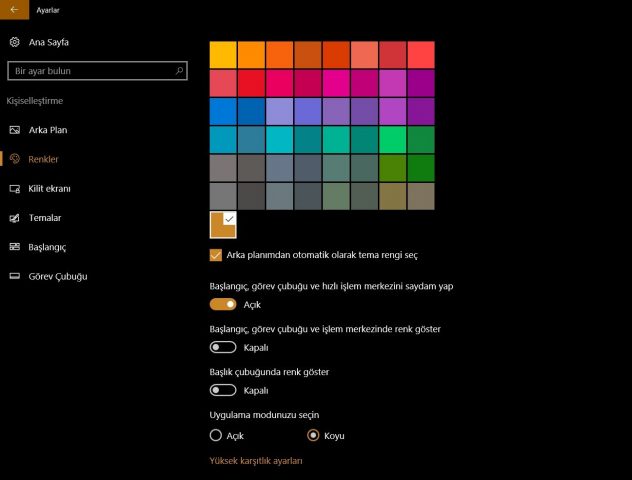 Windows 10’un karanlık temasını açmak için Ayarlar>Kişiselleştirme>Renkler menüsü altındaki uygulama modunu Koyu olarak işaretlemeniz yeterlidir.
Windows 10’un karanlık temasını açmak için Ayarlar>Kişiselleştirme>Renkler menüsü altındaki uygulama modunu Koyu olarak işaretlemeniz yeterlidir.
Diğer ayarlar
Etkin saatler seçeneği ile Windows’u hangi zaman aralıklarında kullandığınızı belirleyebilirsiniz. Bu sayede belirlediğiniz saatler içinde Windows güncellemeleri devre dışı bırakılacaktır. Ne yazık ki etkin saatler zaman aralığı 12 saat ile sınırlı.
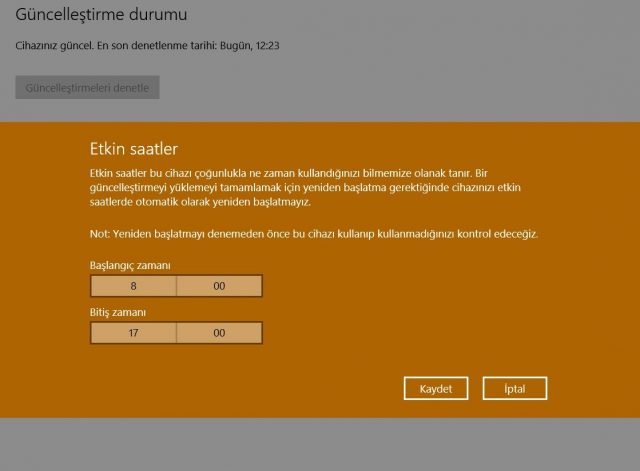 Ayarlar menüsünün en yeni üyesi olan Web siteleri için uygulamalar, uzun süredir mobil işletim sistemlerinde yer alan bir özelliği Windows’a kazandırıyor. Artık belirli sitelerin hangi uygulamalara yönlendirileceğini kullanıcılar belirleyebilecek.
Ayarlar menüsünün en yeni üyesi olan Web siteleri için uygulamalar, uzun süredir mobil işletim sistemlerinde yer alan bir özelliği Windows’a kazandırıyor. Artık belirli sitelerin hangi uygulamalara yönlendirileceğini kullanıcılar belirleyebilecek.
Bir diğer dikkat çeken değişiklik ise, Windows Insider menüsünün artık Güncelleştirme ve güvenlik menüsünde listelenmesi. Önceden bu menüye ulaşabilmek için Windows Update menüsündeki gelişmiş ayarlar sayfasına ulaşmamız gerekiyordu. Bu sayede Windows Insider seçeneklerine daha kolay ulaşabiliyoruz.
İşlem Merkezi ve Görev Çubuğu
Yıldönümü güncellemesinden pek çok önemli Windows özelliği etkilendi. İşlem merkezi ve görev çubuğu da bu özelliklere dahil.
İşlem merkezi ikonu, artık görev çubuğunun en sağında yer alıyor. Böylelikle işlem merkezine ulaşmak daha rahat bir hal almış ve yanlışlıkla işlem merkezinin açılmasının önüne geçilmiş. Ayrıca işlem merkezindeki bildirimler de artık gruplandırılarak sunuluyor.
 Bildirimler ile ilgili bir diğer önemli yenilik ise, artık kullanıcıların belirli uygulamaların bildirimlerine öncelik tanıyabilecek olması. Böylelikle öncelik verdiğiniz uygulamalara ait bildirimler daha ön planda olurken, normal önceliğe sahip bildirimler işlem merkezinin üst sıralarını işgal etmeyecek.
Bildirimler ile ilgili bir diğer önemli yenilik ise, artık kullanıcıların belirli uygulamaların bildirimlerine öncelik tanıyabilecek olması. Böylelikle öncelik verdiğiniz uygulamalara ait bildirimler daha ön planda olurken, normal önceliğe sahip bildirimler işlem merkezinin üst sıralarını işgal etmeyecek.
Mağaza ve Başlat
Kozmetik açıdan yenilenen Windows 10 servislerinden biri de Windows mağazası. Yenilenen mağaza başlıklarının yanı sıra yeni indirme göstergeleri de eklenmiş. Ayrıca indirmeler ve güncelleştirmeler sekmesi altında, hangi uygulamanın ne zaman güncelleştirildiğini de görmek mümkün.
 Başlat menüsü artık en sık kullanılan uygulamaları, uygulama listesinin başında gösteriyor. Menünün sol tarafı dosya gezgini, ayarlar ve güç seçeneklerine ayrılmış. Üstte bulunan menü simgesiyle bu seçenekler genişletilebiliyor.
Başlat menüsü artık en sık kullanılan uygulamaları, uygulama listesinin başında gösteriyor. Menünün sol tarafı dosya gezgini, ayarlar ve güç seçeneklerine ayrılmış. Üstte bulunan menü simgesiyle bu seçenekler genişletilebiliyor.
Kısa kısa ek özellikler:
- Windows klavyesine yeni emojiler eklendi.
- Kilit ekranına müzik kontrolleri eklendi.
- Yıldönümü güncellemesine sahip her PC, Miracast alıcısı olarak kullanılabilecek.
- Çoklu monitörlerde, saat her monitörde gözükecek.
Bash kabuğu
Sıra geldi Yıldönümü güncellemesinin en merakla beklenen yeniliğine. Microsoft’un Windows’a yerleşik “bash kabuğu” ekleyeceği ilk duyurulduğunda hem Linux kullanıcıları, hem de Linux özelliklerine zaman zaman ihtiyaç duyan Windows kullanıcıları haberi sevinçle karşılamıştı.
Her ne kadar Insider güncellemeleri bu özelliği haftalar öncesinden Insider üyelerine sunmuş olsa da, Yıldönümü ile bu özellik herkese açıldı.
Eğer Bash kabuğunun nasıl yükleneceğini merak ediyorsanız şu yazımıza göz atabilirsiniz.
Windows 10’da Linux Bash Kabuğu Nasıl Yüklenir?
Sonuç olarak Yıldönümü güncellemesi Windows 10’a pek çok hoş karşılanan yenilikler sunuyor. Hem kozmetik, hem de işlevsel değişiklikler, Windows deneyimini daha kolay bir hale getiriyor. Üstelik bash kabuğu gibi yenilikler, Yıldönümü güncellemesini çekici kılıyor.





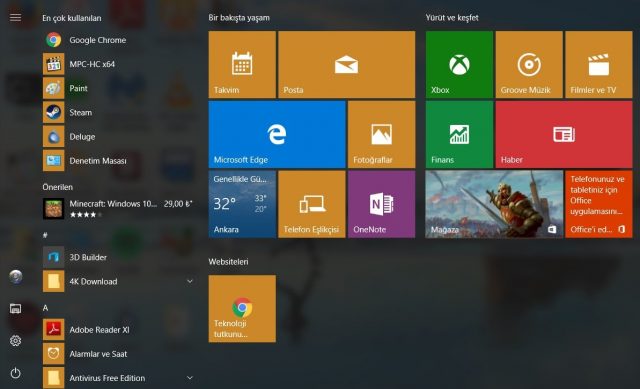

Sıradan gündelik bir kullanıcı olarak, açıkçası yeni güncellemede hiçbir fark bulamadım (birkaç önemsiz ufak değişiklik dışında). Aksine kullandığım programlardan bir tanesinde uyum sorunu çıktı ve şu anda bu programı kullanamıyorum…!
performans adına bir yenilik gelmedi mi? Pil performansı da artacak diye okumuştuk
Edge için pil performansı optimize edildi. Normal kullanımda aynı.
:( ben bütün bilgisayar için optimizasyon sanıyordum
Peki korsan olarak kullananlar upgrade yaparsa bir sorun olur mu? Arkadaşım soruyor da.
Güncelleyip kullanmaya devam etsin.
hmm güzel espri :D
Bu güncellemelerle yavaş yavaş Steam’i yavaşlatıp bozmayı amaçlıyorlar diye bir duyum aldım.
Güncellemeden sonra Cs Go da fps düşüyor yardımcı olurmusunuz.
https://www.youtube.com/watch?v=VmRwMOPyFB4
windos xbox u açıp ayarlardan oyun dvr’ye girip açık olan butonu kapalı yparsan sorun çözülür
Aniversery güncellemesinden önce sorunsuz çalışan ekran kartım, güncelleme sonrasında çalışmamaya başladı.
Aygıt yöneticisinde sarı ünlemli hale geldi.
NVDIA Denetim Masası da kayboldu.
Ne sağ tuş menüsünde ne de sistem çekmecesinde görünmüyor.
Aygıt yöneticisinde ekran kartının üzerine çift tıklayınca açılan pencerede “sorun bildirdiğinden Windows bu aygıtı durdurdu. (kod 43)” yazıyor.
Ekran kartı sürücüsü mü güncelleme ile uyumsuz, ekran kartı mı bozuldu anlamadım.
güncellemeden sonra ekran kartı driverim hata verdi ve tekrardan kurmak zorunda kaldım
mağazayı bozdu ne yapsam düzeltemedim .ne hesap makinesi ne resim görüntüleyicisi mağaza uygulamaları açılmıyor
Ben cortana Türkçe desteği gelir diye düşünmüştüm :( ah yine siriye kaldık
”İşte ah yine siriye kaldık hakkında webde bulduklarım” :D
win 10 u hiç sevmedim
Bizene git xp takil
Simdi acik konusalim eger windows 8.1 kullanan biri iseniz windows 10 gectiginizde hicbir fark olmuyor. Ama win vista veya 7 den gecerseniz dunyada uzaya cikmis gibi bir his veriyor ama zamanla alisir sorun yok xp den gecmis isenez magra cagindan bir anda uzay cagina gecdiginiz icin kafa bir afalliyor (error veriyor) isletim sistemi ile degilde insanlarin aliskanliklari ile alakali.
Çok şükür daha güncelleme bana gelmedi. Bu kadar sorunlarından söz edilen ve kullanımımıza bir katkısı olmayacak olan bu güncellemeyi hiç almamanın bir yolu olur mu acaba?